远程监控磊科NR205P虚拟服务(端口映射)怎么设置?
我以前也做过这方面的事情,用的是大华 海康的。你在虚拟规则里新建一个名字这个随便起一个,然后是协议里面有选择项tcp或者udp如果有all这项你就选这个。ip地址就是你的监控机的ip地址最好是静态地址不要自动获取,端口号要填写你的80端口还有你的10060和10062端口这几个一个不能少,顺便再说一下如果电信在2009年就封了ADSL的80端口,如果网页不能显示的话你就要把80改成81或者其他8080什么的,在网页上你应该这样访问http://111222333444:81最后给你一个我以前做的一个远程桌面的教程,你看看对你会有帮助。http://hibaiducom/cutesoopy/blog/item/a2fdd81100a9761bb9127bedhtml顺便再说一下DMZ不要开启,开启DMZ你的电脑就完全暴露在公网上了;希望你能成功。
1、请确保你能链接上你的路由器
2、浏览器地址栏输入路由器的地址,一般默认都是 19216811。登录路由器管理界面。
3、在“应用”--“高级NAT配置”里,点击“虚拟主机配置”选项。
4、选择虚拟服务器,就可以添加端口映射了:输入一个名称例如1433,然后输入内网的IP(本机1921681)和端口1433,再输入外网的端口1433,点击保存即可
默认的路由IP是19216801,或者19216811
设置IP操作
一、自动设置IP地址,使用DHCP服务器功能
DHCP是路由器的一个特殊功能,使用DHCP功能可以避免因手工设置IP地址及子网掩码所产生的错误。
(1)单击“开始”按钮中的“控制面板”,在“控制面板”窗口中打开“网络连接”,右键单击“本地连接”,选择“属性”选项,在属性对话框中双击“Internet协议(TCP/IP)”,单击“自动获得IP地址”,单击“确定”;
(2)在路由器管理界面单击左侧的“DHCP服务器”选项,在弹出的“DHCP设置”窗口中,单击“启用”按钮。“地址池开始地址”和“地址池结束地址”选项IP地址的第4段是用户可以任意输入的部分。我们可以分别输入100、200(需要注意的是输入的开始地址必需小于结束地址,而且开始地址不能是0、1,结束地址不能是255);
(3)设置完毕后单击“保存”按钮。关闭计算机和路由器,断开电源后重新打开,再次启动计算机即可。
二、手动设置IP地址
(1) 单击“开始”按钮中的“控制面板”,在“控制面板”窗口中打开“网络连接”,右键单击“本地连接”,选择“属性”选项,在属性对话框中双击“Internet协议(TCP/IP)”;
(2)单击“使用下面的IP地址”,输入IP地址1921681X(X范围2-254)、子网掩码2552552550、默认网关19216811,确定即可。
路由器安装的几点注意事项
路由器安装
1这种是你们一台机子上网的接法,只能接一台电脑上网,上网前要通过拨号软件进行拨号之后才可上网,(没有路由器)
2这个同一时间只能一台电脑上网,也就是只有拨号那台机子能上网,同一时刻只有一台机子可以拨号成功,另外的机子不能上网。注意:上网前也要通过拨号软件进行拨号才可上网,(路由器不需要配置)
3这个4台电脑同时可以上网,这种是我们需要的接法。连接好后,需要对路由器进行配置,上网时不需要用拨号软件进行拨号了,开电脑直接可以上网,下面我来介绍怎么进行配置。
路由器安装所需配置如下
(1)电脑配置网卡,注意,上面的168可以改为 2到254之间的任何值,接路由器的电脑这个值不能有相同值,只要这个值不同就行,其它值要相同
(2)打开IE输入 19216811,输入用户名和密码 用户名密码都是 admin如果不是可以问我。
(3)进入后找到如下界面填入ADSL用户名和密码,这个就是你们用拨号软件上的用户名和密码,不一定要与这个一模一样,只要看到有输入账号和密码的页面就行。
(4)保存后电脑就可以上网了,电脑不需要拨号软件拨号,以后电脑直接开机就可以上网
路由器安装调试使用事项
1 路由器和电脑一样,可能会死机,如果上不了网,首先重启一下路由器,看是不是路由器死机了
2路由器安装调试里路由器的连接方式,最好选择为按需连接,因为防止电信部门发现你24小时都在使用网络,推断出你使用了路由器等产品
参考链接:http://jingyanbaiducom/article/03b2f78cac868d5ea237aebehtml
端口映射如下方法:
(1)打开IE,填入19216811, 用户名与密码都是admin(如果改过的话,就填改过的);
(2)进入页面打开转发规则项,选虚拟服务器,服务端口填风播的端口号,ip地址填本机的ip,协议选ALL,点启用,即可;
(3)打开upnp设置,更改windows防火墙设置;
(4)选例外项,把upnp框架、Funplayer选项打勾。
外网设置端口映射方法:
1、打开浏览器,在地址栏输入路由器地址19216811,如果有做更改请输入更改后的地址,输入账号密码登陆路由器;
2、不同的路由器的Web管理界面可能稍有不同,但设置方法是差不多的。这一步点击应用程序(部分路由器在LAN端口设置中);
3、进入“应用管理”后,可以看到如下界面,选择“IP与MAC绑定”;
4、把需要映射的主机进行IP绑定,如果不绑定静态IP,在DHCP重新分配IP后会导致映射失效。设置好之后记得点击保存
5、返回应用列表,找到虚拟服务器,点击进入后点击“添加”,如下图所示;
6、把内部端口(应用程序的端口,如远程桌面默认3389)、外部端口(外网访问的端口),以及刚刚绑定的内网IP地址填写之后点击保存,端口映射的设置就设置完了。
7、完成上述设置之后,利用外网环境进行测试。这里注意一定要外网环境,如果在同一个局域网,即使用外网地址访问,防火墙/路由器也会把它转换成局域网地址。
扩展资料
分类
内网的一台电脑要上因特网对外开放服务或接收数据,都需要端口映射。
端口映射分为动态和静态。动态端口映射:内网中的一台电脑要访问网站,会向NAT网关发送数据包,包头中包括对方网站IP、端口和本机IP、端口,NAT网关会把本机IP、端口替换成自己的公网IP、一个未使用的端口,并且会记下这个映射关系,为以后转发数据包使用。
然后再把数据发给网站,网站收到数据后做出反应,发送数据到NAT网关的那个未使用的端口,然后NAT网关将数据转发给内网中的那台电脑,实现内网和公网的通讯当连接关闭时,NAT网关会释放分配给这条连接的端口,以便以后的连接可以继续使用。
动态端口映射其实也就是NAT网关的工作方式。
静态端口映射::就是在NAT网关上开放一个固定的端口,然后设定此端口收到的数据要转发给内网哪个IP和端口,不管有没有连接,这个映射关系都会一直存在。就可以让公网主动访问内网的一台电脑。
参考资料:
-端口映射什么是端口辐射,怎样配置端口映射
端口映射又称端口转发,有的又称之为NAT、虚拟服务器。端口映射过程就如同您家在一个小区里B栋2410室,你朋友来找你,找到小区门口,不知道你住哪层哪号就问守门的保安,保安很客气的告诉了他您家详细门牌号码,这样你朋友很轻松的找到了你家。这个过程就是外网访问内网通过端口映射的形象说法。
为什么要做端口映射
目前的网络接入主要有2种:
1)ADSL连接猫再直接连接主机,这种情况主机是直接进行ADSL宽带拨号,连接上网通过运行CMD执行ipconfig /all命令可以查看到,PPP拨号连接所获取到得是一个公网IP地址,这种类型的网络是不需要做端口映射的(如图1)
图1
2)ADSL通过路由器来进行拨号,主机通过路由器来进行共享上网,这种情况下主机获取到得通常会是一个192168xx类型的私有(局域网)内网IP地址,如图2:
图2
这类情况下,是需要在路由器做端口映射,转发端口到对应的服务器上。
端口映射的设置方法:
要进行端口映射,首先需要了解清楚服务程序所需要映射的端口是多少,以下列举了部分服务需要映射的默认服务端口号
网站 TCP:80
FTP TCP:21(控制端口)
管家婆财务软件 TCP:211 TCP:80 TCP:1433
海康威视硬盘录像机 TCP:80(WEB端口)TCP:8000(视频数据端口)
大华硬盘录像机 TCP:80(WEB端口)TCP:37777(视频数据端口)
邮件服务 SMTP: TCP25 POP3: TCP110
MSSQL数据库 TCP:1433
视频采集卡 不同厂家所使用的默认端口均不一样,5050 、8000 9000-9002 、37777等
以下讲解几款市面主流品牌路由器的端口映射:
1)Tp-link路由器(以Tp-link R460为例)
内网IP:1921681101是WEB服务器,TP-LINK系列路由器的默认管理地址为http://19216801,账号admin密码admin 登录到路由器的管理界面,点击路由器的转发规则—虚拟服务器—添加新条目,如图3:
图3
端口映射设置如下:服务端口号填写80,如果填写为80-82则代表映射80、81、82端口,IP地址填写内网WEB服务器的IP地址1921681101,协议设置为TCP,若对端口协议类型不了解可以设置选择为ALL,代表所有(包括TCP和UDP),状态必须设置为生效。
注意:常用服务端口号,是作为一种帮助提示的作用,不需要选择,然后单击保存,映射成功,如图4:
图4
2)D-link路由器(以D-LINK DI624+A为例)
内网1921680188是一台FTP服务器,FTP服务端口默认为21,需要在路由器上映射21端口到内网的服务器上,设置如下:登陆路由器,默认的管理IP地址为19216801账号admin密码为空。
路由器的进阶设定—虚拟服务器进行设置,首先需要在上方点激活,此项设置才生效。网域名称:此处可随意填写;个人IP地址:此处填写为内网服务器的 IP地址1921680188;个人服务端口与公用服务端这2项均设置成21,排程设置成任何时间,最后点击执行,保存此设置,如图5:
图5
3)磊科路由器(以NR205+为例)
内网1921681100是管家婆财务软件的服务器,需要映射端口80、211、1433三个端口。登陆路由器选择(默认管理地址为19216801账号密码均为admin),选择NAT设置中的虚拟服务设置。虚拟服务名称可以自定义设置,内网主机IP设置为服务器的IP地址1921681100,协议选择设置为TCP,外部端口和内部端口均设置为 211,设置完点击添加。按照此操作继续添加映射80端口和1433端口,如图6:
图6:
4)腾达路由器:
案例1:需要将TCP2006端口映射到192168058,设置方法如下:登陆路由器点击虚拟服务器,第一个选项设置为启用,常用端口不需要选择,常用端口之后设置为2006,IP地址设置为192168058,协议选择为TCP,设置完成后点击后面的添加按钮,如图7:
图7
案例2:需要将TCP8837端口映射到19216803,设置方法如下:登陆路由器点击虚拟服务器,第一个选项设置为启用,常用端口不需要选择,端口填写8837,IP地址设置为19216803,协议选择为TCP,设置完成后点击后面的添加按钮,如图8:
图8
5)华为MT800:
登陆路由器(默认管理IP为19216811账号密码均为admin),点击路由器左边菜单当中的其他设定,再选择NAT设置选项,如图9:
图9
然后在NAT设置中点击允许,单击下面的添加按钮,进入设置界面,如图10:
图10
在规则类型选择为REDIRECT,协议选择TCP,本地地址填写为本地服务器的IP地址,全局起始终止地址不需要填写,起始端口和终止端口填上你需要映射的端口号,然后点击提交,如图11
图11
6)LINKSYS WRT54G:登陆到路由器的管理界面,选择菜单中的ApplicationsGaming选项,在左边的下拉菜单中选择 Port Range Forward,进入端口映射设置界面。
Application 此项设置为映射名称,自定义填写;
Star和 End设置映射的起始端口,如果需要映射6000端口,在此2个选项当中均填写为6000;
Protocol设置成Both或者tcp;
IP Address在后面添加设置成内网服务器的IP地址;
在Enable选项当中打钩;
最后点击下面的Save Settings保存设置即可,如图12:
图12
7)水星网络路由器:
进入路由器界面,在转发规则—虚拟服务器,服务端口设置为8000,IP地址设置为1921681150,协议选择ALL或者TCP都可,勾选启动。点击保存即可。如图13:
图13
8)IP-COM路由器
进入路由器界面,在虚拟服务器—端口映射,WAN端口为211,LAN端口为211,常用服务不需设置,IP地址1921680111,协议选择ALL或者TCP都可,勾选启动,添加到列表即可。图14
图14
首先登陆路由器后台,切换到高级配置,选择虚拟服务器,在这里就可以添加端口映射,输入服务一个名称,然后输入内网的IP和端口,在输入外网的端口,点击保存即可,或者直接使用内嵌的花生壳DDNS服务,直接使用软件做端口映射,无需路由器设置,可以百度搜索看看
方法/步骤
1 Tp-link路由器的端口映射设置方法:
登录到路由器的管理界面(认管理地址为http://19216801,账号admin密码admin),点击路由器的转发规则—虚拟服务器—添加新条目,如图:
端口映射设置如下:服务端口号填写80,IP地址填写内网WEB服务器的IP地址1921681101,协议设置为TCP,若对端口协议类型不了解可以设置选择为ALL,代表所有(包括TCP和UDP),状态必须设置为生效。如图所示:
注意:常用服务端口号,是作为一种帮助提示的作用,不需要选择,然后单击保存,映射成功。
2 D-link路由器端口映射设置方法:
登陆路由器,默认的管理IP地址为19216801账号admin密码为空。
路由器的进阶设定—虚拟服务器进行设置,首先需要在上方点激活,此项设置才生效。
网域名称:此处可随意填写;个人IP地址:此处填写为内网服务器的 IP地址1921680188;个人服务端口与公用服务端这2项均设置成21,排程设置成任何时间,最后点击执行,保存此设置,如图所示:
3 磊科路由器端口映射设置方法:
如内网1921681100是管家婆财务软件的服务器,需要映射端口80、211、1433三个端口。登陆路由器选择(默认管理地址为19216801账号密码均为admin),选择NAT设置中的虚拟服务设置。虚拟服务名称可以自定义设置,内网主机IP设置为服务器的IP地址1921681100,协议选择设置为TCP,外部端口和内部端口均设置为 211,设置完点击添加。按照此操作继续添加映射80端口和1433端口,如图
登陆路由器点击虚拟服务器,第一个选项设置为启用,常用端口不需要选择,常用端口之后设置为2006,IP地址设置为192168058,协议选择为TCP,设置完成后点击后面的添加按钮,如图
6
以上就是常见主流的路由器设置端口映射的方法步骤,其实只要知道了原理,大多数路由器的设置方法都是差不多的。一般来说路由器的端口映射配合上花生壳,nat123的动态域名解析用途还是比较广,比较方便的。



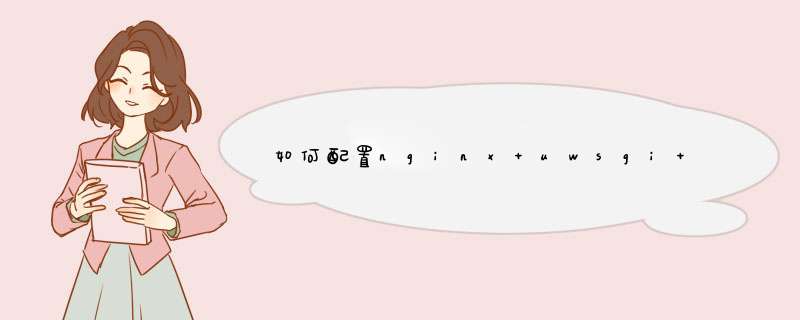



0条评论